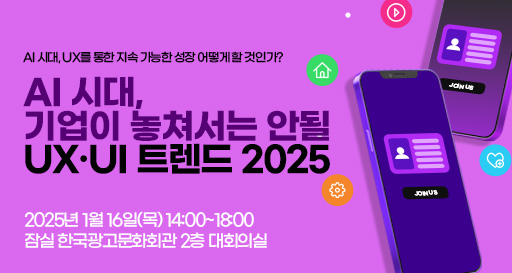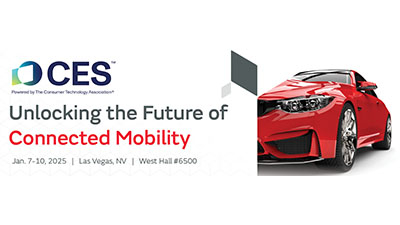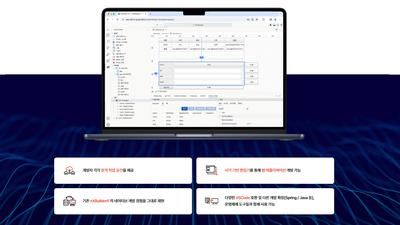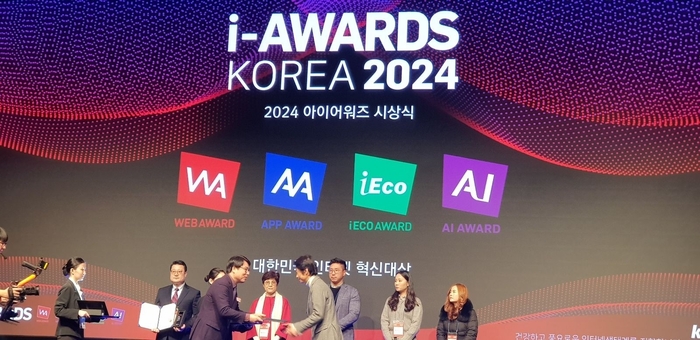문 : 단축 아이콘을 만든 다음 아이콘 크기를 마음대로 늘렸다 줄였다 하는 방법은?
답 : 「단축아이콘 만들기」는 윈도 사용자라면 누구나 알고 있을 법한 기본기능이지만 워낙 초보자의 경우엔 익숙하지 않을 수도 있다. 알고 보면 쉬운 「단축 아이콘만들기」 방법은 우선 바탕화면 좌측하단의 시작에서 프로그램이라고 쓰여진 부분을 선택한다. 그런 다음 맨 밑에 위치한 「Windows 탐색기」를 누르면 원하는 프로그램을 탐색할 수 있는 대화상자가 열린다. 트리구조를 따라가며 단축아이콘을 만들고 싶은 프로그램을 찾는다. 예를 들어 인터넷의 그림파일을 다운 받을 때 편리한 「페인트 숍 프로」를 바탕화면으로 꺼내고 싶다면 이 프로그램의 실행파일 옆에 그려져 있는 아이콘을 그냥 쭉 끌어당겨 바탕화면으로 옮겨 놓기만 하면 된다.
이렇게 만들어진 아이콘은 때때로 크기를 조절해 주는 것이 편하다. 예를 들어 캐드(CAD)를 사용하기 위해 해상도를 800 * 600에서 1,280 * 1,024로 바꿀 경우 아이콘 크기를 그대로 두면 답답해 보인다. 그럴 때는 바탕화면에서 마우스 오른쪽 버튼을 눌러 메뉴상자를 열고 여기서 「등록정보」를 선택해 디스플레이 등록 정보 대화상자로 들어간다. 여기서 「화면 배색」이라는 탭을 선택한 후 다시 「항목」이라고 된 부분을 찾는다. 아이콘, 아이콘 간격(수직), 아이콘 간격(수평)의 세 가지 항목을 차례로 선택해 크기와 글꼴을 고쳐주면 아이콘 크기를 마음대로 늘렸다 줄였다 할 수 있다.
<이선기 기자>
많이 본 뉴스
-
1
삼성, 첨단 패키징 공급망 재편 예고…'소부장 원점 재검토'
-
2
정보보호기업 10곳 중 3곳, 인재 확보 어렵다…인력 부족 토로
-
3
“12분만에 완충” DGIST, 1000번 이상 활용 가능한 차세대 리튬-황전지 개발
-
4
최상목 “국무총리 탄핵소추로 금융·외환시장 불확실성 증가”
-
5
삼성전자 반도체, 연말 성과급 '연봉 12~16%' 책정
-
6
한덕수 대행도 탄핵… 與 '권한쟁의심판·가처분' 野 “정부·여당 무책임”
-
7
美 우주비행사 2명 “이러다 우주 미아될라” [숏폼]
-
8
日 '암호화폐 보유 불가능' 공식화…韓 '정책 검토' 목소리
-
9
'서울대·재무통=행장' 공식 깨졌다···차기 리더 '디지털 전문성' 급부상
-
10
헌재, "尹 두번째 탄핵 재판은 1월3일"
브랜드 뉴스룸
×
![]()